Los archivos PDF son un gran recurso, cuando navegamos con Google Chrome algunas veces los resultados de las búsquedas en el explorador son archivos PDF y al pulsar en ellos se abre directamente el lector de archivos PDF que tiene Chrome por defecto, hoy veremos cómo podemos descargar ese archivo sin necesidad de abrirlo.
El lector de PDF que posee Google Chrome es realmente útil, pero cuando nuestro único propósito es descargar un archivo, siempre tenemos que abrirlo directamente, pero hoy te enseñaremos cómo podrás descargarlo sin necesidad de abrirlo previamente.
Modifica los ajustes de Chrome para descargar PDF
💡 ¡Descubre la tienda oficial Tapo y equipa tu hogar inteligente!
Compra con total confianza en la tienda oficial de Tapo 🛒. Descubre el ecosistema de seguridad del hogar de Tapo, con cámaras de vigilancia, sensores, enchufes, bombillas y hasta robots aspiradores.
🎁 Disfruta de envío gratuito a partir de 30 € y entrega en 72 h, además de un 5 % de descuento adicional para los nuevos suscriptores de la eNewsletter.
Garantía y soporte directo del fabricante incluidos en todas tus compras.
🔗 Visita la tienda oficial Tapo
🟢 Ofrecido por Tapo España
La principal forma que tenemos en Chrome para descargar los PDF sin necesidad de abrirlos será modificando los ajustes del navegador, para ello sigue estos pasos que verás a continuación:
- Accede a la configuración de Chrome pulsando en los puntitos situados en la parte superior izquierda del navegador.
- Pulsa en "Configuración".

- Ahora pulsaremos en "Privacidad y seguridad".

- Busca la opción "Configuración de sitios".

- En esta nueva ventana podrás ver una opción desplegable que dice "Configuración de contenido adicional".

- Selecciona la opción "Documentos PDF".

- Activa la única opción que hay, y así podrás descargar los PDF sin tener que abrirlos.

Descargar un PDF desde el lector de PDF de Chrome
Existen otras opciones con las que podemos descargar los archivos PDF de una búsqueda en Google Chrome, pues hay veces que no nos interesa ya que necesitamos leer el contenido para saber lo que vamos a descargar.
Si aun así, sigues abriendo los archivos PDF podrás descargarlos desde su propio lector, tan solo tendrás que pulsar el icono de la flecha.
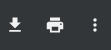
Guardar un enlace como PDF
Otra forma que tenemos de poder descargar un archivo PDF sin tener que abrirlo y seguramente sea la forma más rápida y eficaz si no queremos modificar los ajustes de Google Chrome o no queremos abrirlos.
Para poder descargar un archivo PDF sin necesidad de abrirlo, primero tendrás que asegurarte primero de que el enlace es un archivo PDF, para ello el enlace tendrá que tener este icono al final de la línea.

Ahora con tan solo pulsa el botón derecho sobre el enlace y seleccionando la opción "Guardar enlace como…" habremos descargado el archivo PDF en nuestro ordenador sin necesidad de abrirlo.
Descargar un PDF en tu móvil
La forma de hacerlo en nuestro móvil es aún más sencilla, pues no tendremos que cambiar ningún tipo de configuración, pues Android o iOS por defecto hace que los archivos PDF se descarguen o sea abran con alguna aplicación lectora de PDF.
Para descargar un archivo PDF desde nuestro móvil en Chrome, tan solo tendremos que buscar el archivo en cuestión, seguidamente nos aparecerá una pregunta en la que nos dice que es lo que queremos hacer con el documento, nosotros pulsaremos en "Descargar".
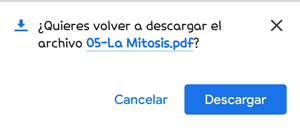
En el caso de que no tengamos ninguna aplicación para leer PDF en nuestro móvil, el archivo se quedará guardado en el teléfono y cuando instalemos algunas de las aplicaciones para abrirlo podremos ver el contenido del PDF sin problemas.
Como podrás ver es muy sencillo porque podremos descargar tantos archivos como necesitemos o queramos y posteriormente abrirlos o hacer con ellos las tareas pertinentes, como compartirlos o editarlos.
Estas son las formas que tenemos disponibles para poder descargar un archivo PDF sin que se abra en Google Chrome pues muchas veces no necesitamos ver lo que es y queremos descargarlo o simplemente trabajamos con muchos documentos de este tipo y queremos que se descarguen cuando interactuamos con ellos.
- Ver Comentarios



